HOW TO
Im Karten-Widget von ArcGIS Experience Builder überlappen sich Beschriftungsklassen bei unterschiedlichen Zoomfaktoren
Beschreibung
Im Karten-Widget von ArcGIS Experience Builder kann eine Beschriftungsklasse eine andere Beschriftungsklasse bei unterschiedlichen Zoomfaktoren überlappen, wie in der Abbildung unten dargestellt. Dies kann zu Verwirrung bei der Interpretation der geographischen Elemente der Karte führen.
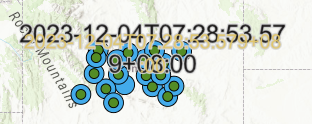
Ursache
Der sichtbare Bereich, der für jede Beschriftungsklasse beim Übergang zu verschiedenen Zoomfaktoren festgelegt wird, hat kein Intervall.
Lösung oder Problemumgehung
Legen Sie im sichtbaren Bereich zwischen Beschriftungsklassen in ArcGIS Online Map Viewer Intervalle fest.
- Öffnen Sie in Map Viewer die Karte mit den Beschriftungsklassen. Führen Sie die in ArcGIS Online: Einfügen von Beschriftungen beschriebenen Schritte 1 bis 8 aus.
- Passen Sie den Schieberegler Sichtbarer Bereich an, um den sichtbaren Bereich für die erste Beschriftungsklasse zu ändern. In diesem Beispiel wird der Zoomfaktor zwischen Länder und Land festgelegt.
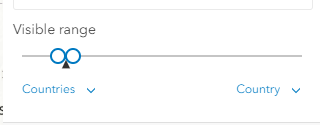
- Wiederholen Sie Schritt 2 für die zweite Beschriftungsklasse. In diesem Beispiel wird der Zoomfaktor zwischen Bundesstaaten und Landkreise festgelegt.
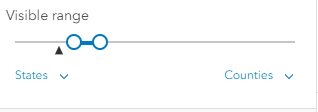
- Klicken Sie auf Speichern und öffnen, und klicken Sie in der (dunklen) Werkzeugleiste Inhalt auf Speichern, um die Einstellung für den sichtbaren Bereich der Karte zu speichern.
Die Abbildung zeigt, dass sich die Beschriftungsklassen im Karten-Widget in ArcGIS Experience Builder nicht überlappen.
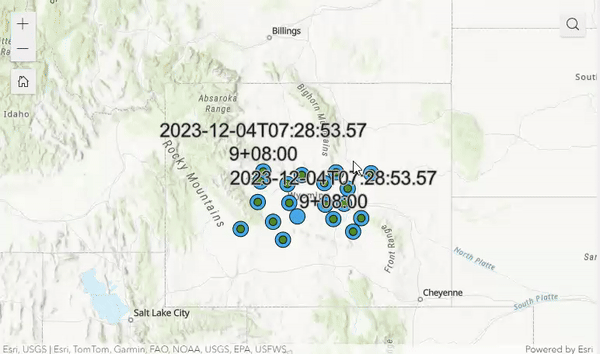
Note: Reload and preview the experience in ArcGIS Experience Builder to apply the changes in the Map widget.
Artikel-ID: 000031827
Unterstützung durch ArcGIS-Experten anfordern
Beginnen Sie jetzt mit dem Chatten

